Menggunakan layar tepi pada Samsung Galaxy S8 Plus

Layar tepi pada ponsel Samsung membuatnya mudah dan cepat untuk memanipulasi aplikasi, daftar favorit Anda, dll.
Membantu Anda mempersingkat waktu untuk membuat catatan dengan informasi penting.
Versi iPhone iOS 11 ke atas.
Panduan mulai cepat:
Cara membuat catatan:
Buka Pengaturan -> Catatan -> Akses Catatan dari Layar Kunci -> Selalu Buat Catatan Baru
Cara membuat catatan ke pusat kendali:
Buka Pengaturan -> Pusat Kontrol -> aktifkan Akses Dalam Aplikasi -> Sesuaikan Kontrol -> Tambahkan Catatan ke Pusat Kontrol -> geser ke atas dari bagian bawah layar untuk membuka pusat kendali dan pilih Catatan
Langkah 1: Pertama Anda pergi ke Pengaturan.
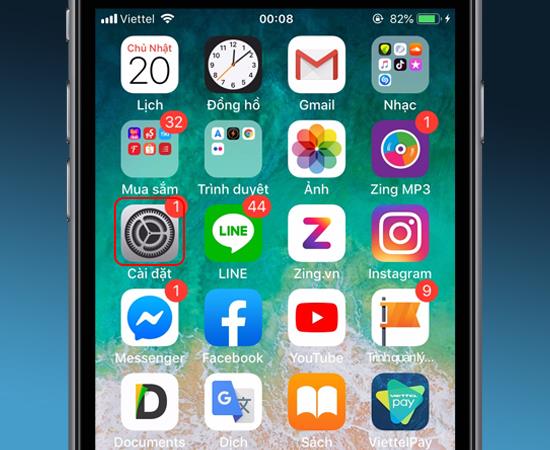 </s> </s> </s> </s> </s> </s> </s> </s> </s> </s> </s> </s> </s> </s> </s> </s> </s> </s> </s> </s> </s> </s> </s> </s> </s> </s> </s> orang </s>
</s> </s> </s> </s> </s> </s> </s> </s> </s> </s> </s> </s> </s> </s> </s> </s> </s> </s> </s> </s> </s> </s> </s> </s> </s> </s> </s> orang </s>
Langkah 2: Selanjutnya, pilih Catatan.
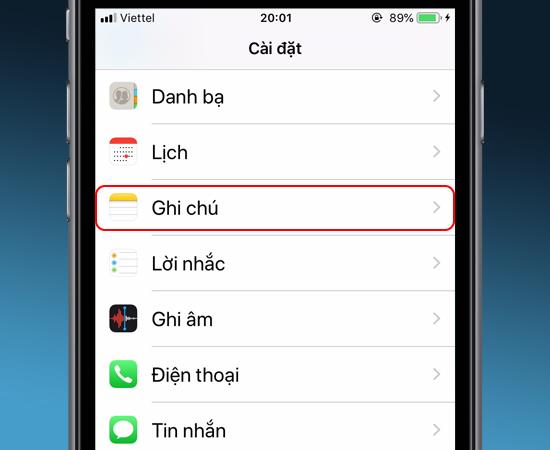
Langkah 3: Kemudian pilih Access Notes dari Lock screen.
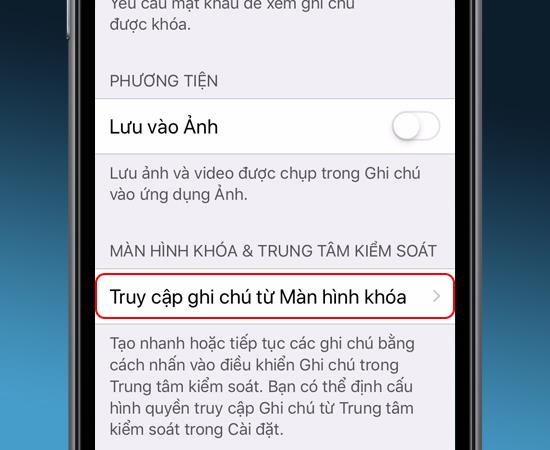
Langkah 4: Anda memilih Selalu buat catatan baru.
>>> Lihat selengkapnya: Cara mengaktifkan mode hemat baterai untuk iPhone
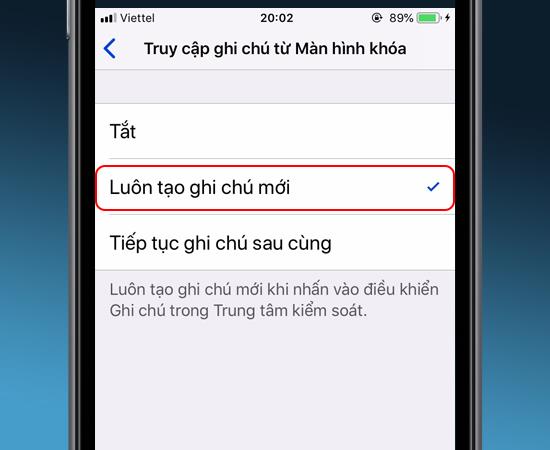
Langkah 5: Anda kemudian kembali ke Pengaturan untuk masuk ke Pusat Kontrol.

Langkah 6: Sekarang aktifkan Access di dalam aplikasi , lalu pilih Sesuaikan kontrol
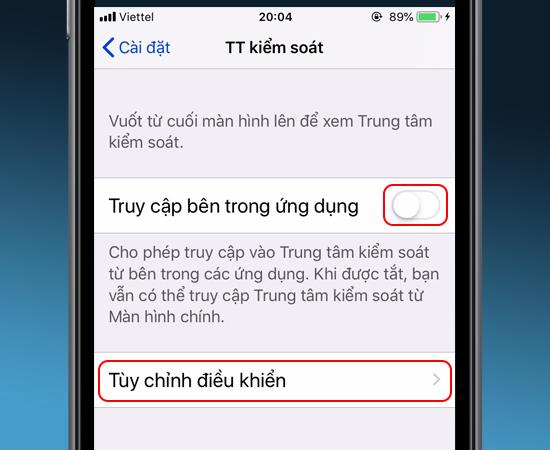
Langkah 7: Di sini Anda memilih ikon plus untuk menambahkan Catatan ke Pusat Kontrol.
>>> Lihat juga: Mematikan penyegaran aplikasi latar belakang di iPhone
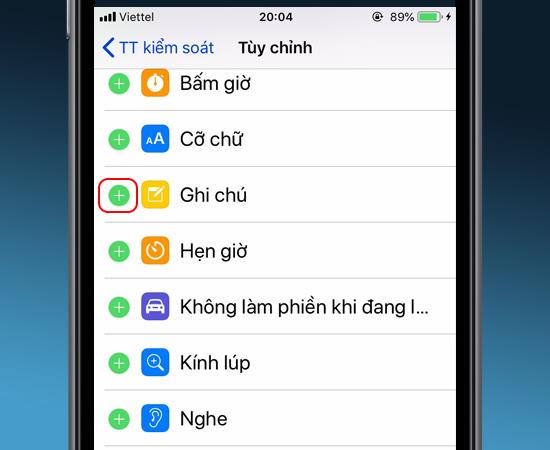
Sekarang Anda dapat menggesek ke atas dari bawah layar untuk membuka Pusat Kontrol dan membuka aplikasi Catatan kapan saja, bahkan di layar kunci.
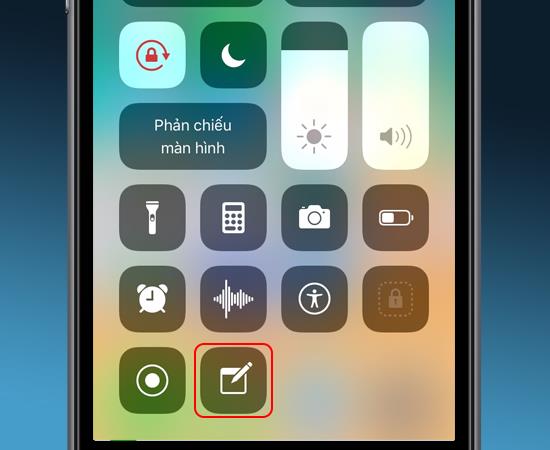 Itu untuk menyelesaikan proses penyiapan, itu sederhana, bukan. Semoga artikel ini membantu Anda.
Itu untuk menyelesaikan proses penyiapan, itu sederhana, bukan. Semoga artikel ini membantu Anda.
Semoga berhasil!
Mungkin Anda tertarik:
- Petunjuk tentang cara mematikan suara fotografi iPhone yang paling efektif
- Petunjuk untuk menghapus aplikasi yang berjalan di latar belakang pada iPhone
Layar tepi pada ponsel Samsung membuatnya mudah dan cepat untuk memanipulasi aplikasi, daftar favorit Anda, dll.
Kelola game di komputer Anda ke dalam folder yang memudahkan Anda untuk menggunakannya.
Untuk mengheningkan panggilan masuk dan alarm, letakkan tangan Anda di layar atau balikkan perangkat.
Ambil tangkapan layar dengan mudah hanya dengan menggesek layar.
Mengaktifkan tampilan bilah status hanya akan menampilkan 3 notifikasi terbaru di bilah status.
Informasi mesin membantu Anda memeriksa informasi seperti IME, model...
Aktifkan dengan cepat fungsi tertentu dan pintasan pengaturan seperti: Bantuan, warna negatif...
Menggunakan keamanan sidik jari membantu melindungi data pribadi di perangkat dengan lebih aman.
Penyematan layar adalah fitur baru yang diperkenalkan sejak Android 5.0, sehingga pengguna tidak perlu khawatir dengan keingintahuan orang lain saat meminjamkan Samsung Galaxy S6 mereka.
Geser kontak atau telepon Anda ke kanan untuk melakukan panggilan, ke kiri untuk mengirim pesan.
Anda dapat membagikan gambar di layar besar smart TV melalui koneksi Miracast (Screen Casting).
Fitur ini membantu Anda membuka kunci perangkat dengan cepat menggunakan wajah tanpa menyentuh layar.
Kerugian terbesar dari model portabel Samsung Galaxy Note 3 adalah tidak mendukung bahasa Vietnam yang disertakan dengan sistem operasi.
Tampilkan informasi pemilik Samsung Galaxy J7 akan menampilkan informasi Anda di layar kunci Anda.
Membuka beberapa aplikasi di layar memungkinkan untuk melakukan banyak hal secara bersamaan di satu layar ponsel.
Amankan perangkat Anda dari virus dan spyware, membantu Anda berbelanja dan menggunakan media sosial dengan aman.
Fitur yang memungkinkan Anda untuk mengubah wallpaper hidup dan efeknya hanya didukung untuk layar kunci.
Download booster adalah fitur yang membantu Galaxy Note 4 Anda mengunduh kecepatan tinggi melalui jaringan Wifi dan 4G LTE secara bersamaan. Ini berarti Anda dapat mengunduh file besar dengan kecepatan kilat dengan mengaktifkan fitur ini.
Cara berbagi 4G sebagai Wifi di Samsung Galaxy J7 Pro akan mengubah ponsel Anda menjadi hotspot wifi portabel dan nyaman.
Dalam beberapa kasus khusus, Anda perlu menyimpan rekaman panggilan.
















